【摘要】:本例客厅平面布置图如图6-11所示,需要绘制的图形有客厅通往阳台的推拉门、窗帘、电视背景墙和电视柜等。调用COPY/CO复制命令,复制两居室的原始户型图。在第2章中已经讲解了推拉门的绘制方法,这里就不再详细讲解,绘制完成的推拉门如图6-12所示。03设置“JJ_家具”图层为当前图层。客厅中的沙发组图形,可以从本书光盘中的“第06章\家具图例.dwg”文件中直接调用,完成后的效果如图6-11所示,客厅平面布置图绘制完成。
本例客厅平面布置图如图6-11所示,需要绘制的图形有客厅通往阳台的推拉门、窗帘、电视背景墙和电视柜等。
01复制图形。调用COPY/CO复制命令,复制两居室的原始户型图。
02绘制推拉门。在第2章中已经讲解了推拉门的绘制方法,这里就不再详细讲解,绘制完成的推拉门如图6-12所示。
03设置“JJ_家具”图层为当前图层。
04调用PLINE命令,选择“圆弧(A)”选项,不断绘制半径为15,包含角为180°的圆弧,得到如图6-13所示的窗帘图形。窗帘后端的箭头通过选择“宽度(W)”选项绘制,其中箭头大端宽度为20,小端宽度为0.1。
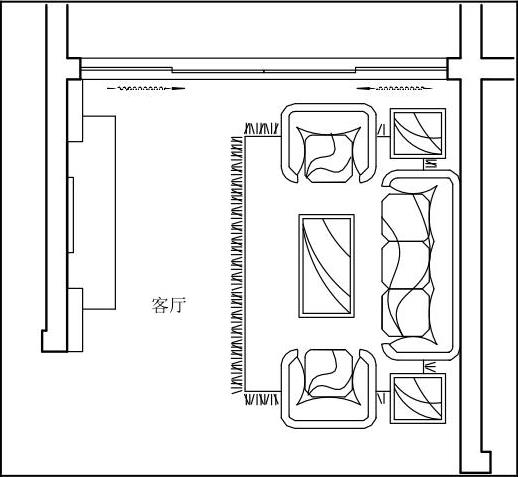
图6-11 客厅平面布置图
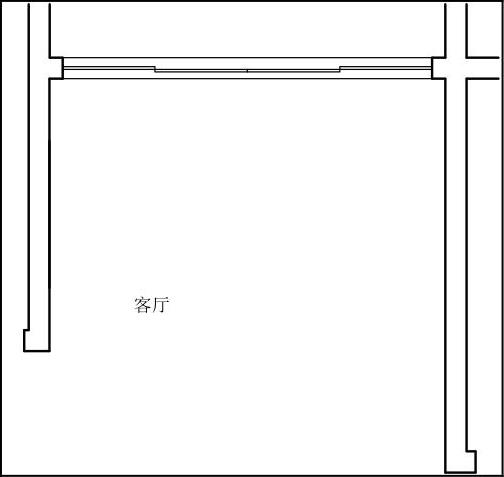
图6-12 绘制推拉门

图6-13 窗帘图形
05调用MOVE/M移动命令,将窗帘移动到客厅中,如图6-14所示。(www.daowen.com)
06调用MIRROR/MI镜像命令,对窗帘进行镜像,如图6-15所示。
07绘制电视背景墙。调用RECTANG/REC矩形命令和COPY/CO复制命令,绘制电视背景墙,如图6-16所示。
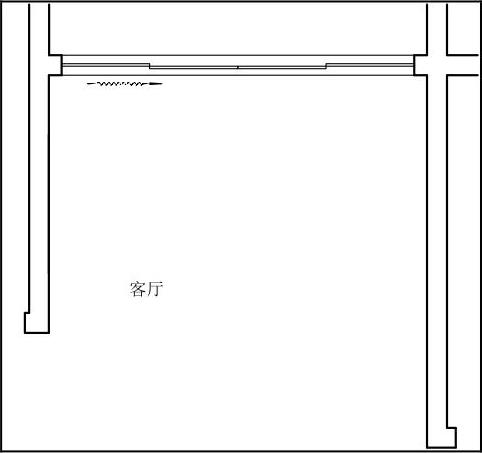
图6-14 移动窗帘
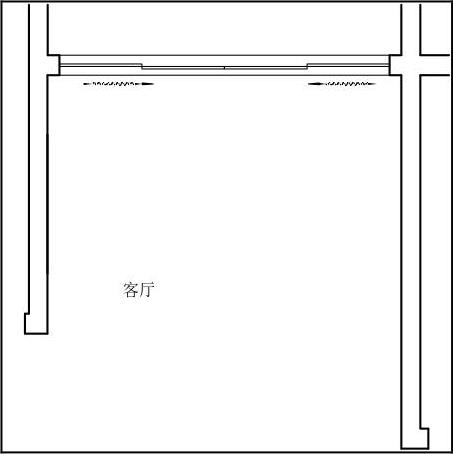
图6-15 镜像窗帘
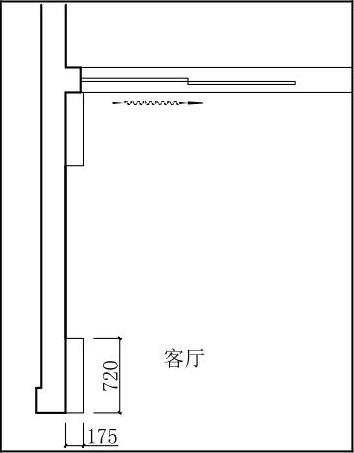
图6-16 绘制电视背景墙
08调用PLINE/PL多段线命令,绘制电视柜和电视,如图6-17所示。
09插入图块。客厅中的沙发组图形,可以从本书光盘中的“第06章\家具图例.dwg”文件中直接调用,完成后的效果如图6-11所示,客厅平面布置图绘制完成。
免责声明:以上内容源自网络,版权归原作者所有,如有侵犯您的原创版权请告知,我们将尽快删除相关内容。








